Comment utiliser la fonction VDB dans Excel
Dans cet article, nous allons apprendre à utiliser la fonction VDB dans Excel.
La fonction VDB est la méthode d’amortissement dégressif variable est le moyen de calculer l’amortissement de tout actif au cours d’une période spécifique. La méthode du «solde dégressif variable» est la façon dont l’amortissement d’un actif peut être calculé pour n’importe quel intervalle de période.
La fonction VDB renvoie le montant de la diminution de l’amortissement dans n’importe quel intervalle de période.
Syntaxe:
=VDB (cost, salvage, life, start_period, end_period, [factor], [no_switch])
cost: prix de revient de la récupération d’actif: prix restant de l’actif après sa durée de vie life: période après laquelle le prix de revient devient prix de récupération start_period: année de début période pour l’amortissement end_period: période de fin d’année pour l’amortissement [facteur]: [facultatif ] facteur ou taux auquel l’amortissement diminue.
La valeur par défaut est 2.
[no_switch]: [facultatif] la valeur par défaut est False. Il s’agit de Switch lorsque l’amortissement est supérieur au calcul de l’amortissement dégressif, il ne passe pas à l’amortissement linéaire.
Comprenons cette fonction en l’utilisant dans un exemple.
Ici, nous avons pris un produit comme Iphone. Le prix de revient et le prix de récupération du dernier Iphone sont indiqués dans l’instantané ci-dessous.
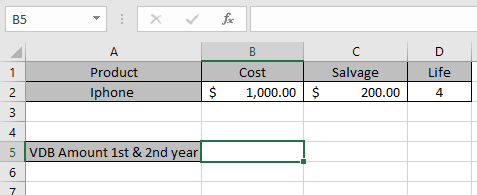
Nous devons maintenant calculer le montant de l’amortissement de l’iPhone dans la période de la 1ère et de la 2ème année.
Utilisez la formule pour calculer l’amortissement:
=VDB (B2, C2, D2, 1, 2)
B2: Prix de revient de l’actif C2: prix restant de l’actif après une période D2: 4 ans après que le prix de revient devient le prix de récupération 1: année de début pour calculer le montant de l’amortissement.
2: fin d’année pour calculer le montant de l’amortissement.
Facteur: la valeur par défaut est 2 Switch: la valeur par défaut est False
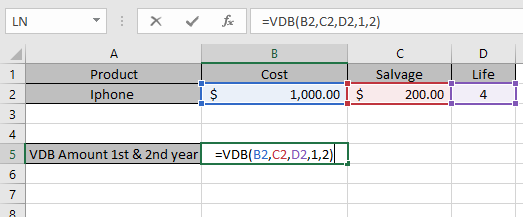
Les valeurs de la formule sont prises comme référence de cellule.
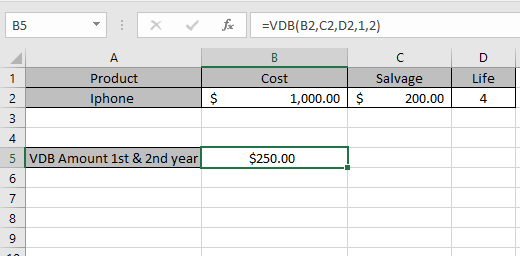
Comme vous pouvez le voir à partir de la valeur renvoyée ci-dessus, dans la première et la deuxième année, 250 $ seront dépréciés de la valeur de coût de l’actif.
Maintenant, nous allons calculer le montant de l’amortissement pour différents intervalles d’année séparément.
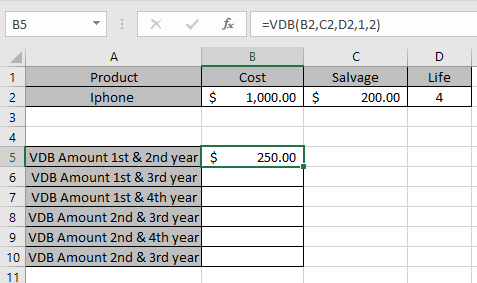
Utilisez la formule pour calculer l’amortissement entre la 1ère et la 3ème année:
=VDB (B2, C2, D2, 1, 3)
B2: Prix de revient de l’actif C2: prix restant de l’actif après une période D2: 4 ans après que le prix de revient devient le prix de récupération 1: année de début pour calculer le montant de l’amortissement.
3: fin d’année pour calculer le montant de l’amortissement.
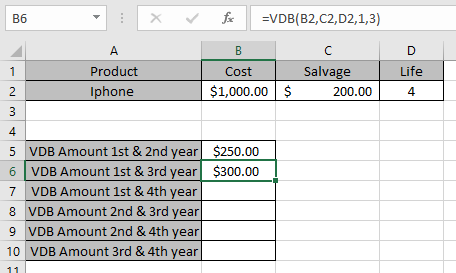
Calculez de même l’amortissement pour tous les autres.
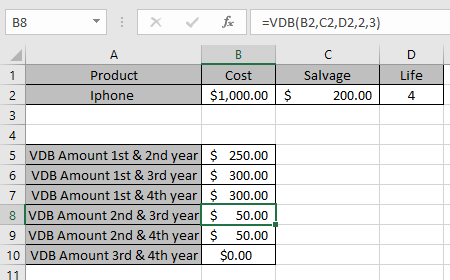
Donc, nous avons obtenu l’amortissement dégressif variable pour chaque période
|
Start year period |
End year period |
Depreciation |
|
1 |
2 |
$ 250.00 |
|
1 |
3 |
$ 300.00 |
|
1 |
4 |
$ 300.00 |
|
2 |
3 |
$ 50.00 |
|
2 |
4 |
$ 50.00 |
|
3 |
4 |
$ 00.00 |
Il s’agit du tableau d’amortissement dégressif de l’actif.
Remarque:
-
La fonction génère #VALUE! Erreur si les arguments de la fonction ne sont pas numériques, sauf en option.
-
La fonction génère #NOMBRE! Erreur si:
-
La valeur du coût et de la récupération est inférieure à 0.
-
La valeur de vie de l’actif est inférieure ou égale à zéro.
-
L’argument période est inférieur ou égal à 0 ou supérieur à la période de vie.
-
Période de début supérieure à la période de fin.
-
-
La fonction de commutation vérifie si l’amortissement est supérieur au calcul de l’amortissement dégressif et:
-
Si Switch a la valeur True, la fonction ne passe pas à l’amortissement linéaire. Si Switch est False ou par défaut, la fonction passe à l’amortissement linéaire.
-
J’espère que vous avez compris comment utiliser la fonction VDB et la cellule de référence dans Excel.
Découvrez plus d’articles sur les fonctions financières d’Excel ici. N’hésitez pas à formuler votre requête ou vos commentaires sur l’article ci-dessus.
Articles liés:
link: / excel-financial-formulas-how-to-use-the-db-function-in-excel [Comment utiliser la fonction DB dans Excel]
link: / excel-financial-formules-how-to-use-the-ddb-function-in-excel [Comment utiliser la fonction DDB dans Excel]
link: / excel-text-formulas-comment-supprimer-du-texte-dans-excel-partir-d’une-position [Comment utiliser la fonction SYD dans Excel]
Articles populaires:
lien: / clavier-formule-raccourcis-50-excel-raccourcis-pour-augmenter-votre-productivité [50 raccourcis Excel pour augmenter votre productivité]
lien: / excel-date-et-heure-comment-utiliser-la-fonction-maintenant-dans-Excel [Comment utiliser la fonction RECHERCHEV dans Excel]
link: / excel-date-and-time-how-to-use-the-now-function-in-excel [Comment utiliser le COUNTIF dans Excel 2016]
lien: / excel-date-et-heure-comment-utiliser-la-fonction-maintenant-dans-Excel [Comment utiliser la fonction SUMIF dans Excel]